世嘉土星模拟器SSF中文版是一款受欢迎的世嘉土星模拟器软件,可直接下载使用。软件界面语言全部是中文,使用过程顺畅无障碍。模拟器优化了界面和一些常用功能。另外还优化了软件大小,更专业的同时,更加轻快便捷了。世嘉土星模拟器ssf操作简单,用户下载后就可以直接运行使用,非常方便快捷。经过测试,全部Windows系统(包括Win10、Win7、Win8、WinXP等)都能正常运行。
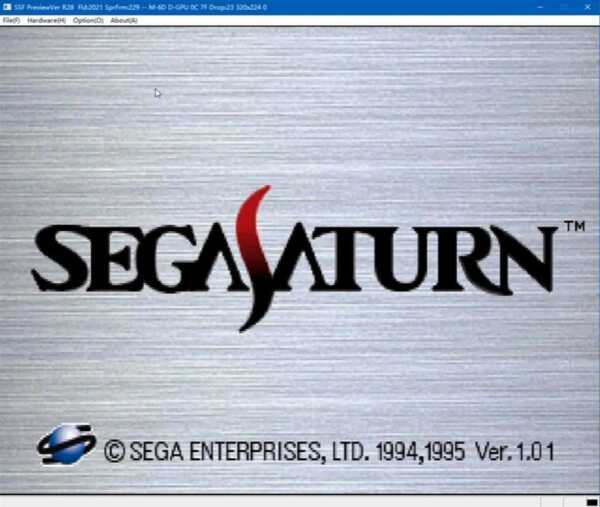
【按键介绍】
世嘉土星模拟器可使用键盘或手柄
默认(设置)
上 = ↑
下 = ↓
左 = ←
右 = →
A TRG = Z键
B TRG = X键
C TRG = C键
X TRG = S键
Y TRG = D键
Z TRG = F键
L TRG = A键
R TRG = G键
开始 = Enter键
以下不可改变
打开CD = F1键
关闭CD = F2键
硬件重置 = F4键
连发ON/OFF切换 = F5键
声音ON/OFF切换 = F6键
即时读档 = F7键
即时存档 = Shift + F7键
截屏 = F8键
录音 = F9键
录像 = Shift + F9键
NBG0显示ON/OFF切换 = NUMPAD 1键 (小键盘的1)
NBG1显示ON/OFF切换 = NUMPAD 2键 (小键盘的2)
NBG2显示ON/OFF切换 = NUMPAD 3键 (小键盘的3)
NBG3显示ON/OFF切换 = NUMPAD 4键 (小键盘的4)
RBG0显示ON/OFF切换 = NUMPAD 5键 (小键盘的5)
RBG1显示ON/OFF切换 = NUMPAD 6键 (小键盘的6)
活动块显示ON/OFF切换 = NUMPAD 7键 (小键盘的7)
画面回转 = NUMPAD 0键 (小键盘的0)
ABC与XYZ键互换 = NUMPAD 9键 (小键盘的9)
窗口大小改变 = NUMPAD +键 (小键盘的+)
窗口鼠标光标显示ON/OFF = NUMPAD -键 (小键盘的-)
窗口与全屏切换 = Alt + Enter键
退出 = ESC键
世嘉土星模拟器以下无法改变(因ST-V关系)
测试 = F11键
服务 = F12键
投币1 = 5键
投币2 = 6键
投币3 = 7键
投币4 = 8键
1P开始 = 1键
2P开始 = 2键
3P开始 = 3键
4P开始 = 4键
A~N = A~N键 (麻将控制器)
杠 = Ctrl键 (麻将控制器)
碰 = Alt键 (麻将控制器)
吃 = Space键 (麻将控制器)
听 = Shift键 (麻将控制器)
和 = Z键 (麻将控制器)
2P一方无默认按键的设定。如果按键设置好了就可以使用了。
在单核环境下录音、录像时请不要勾选扫描线基准同步这个选项。
SSF运行后,按住Shift切换ST-V开启与否。
同样按住Space可使1区块时钟暂时下降60%。
同样按住Ctrl可使BIOS启用ON/OFF暂时切换。
同样按住1~5可使设定切换(对应Setting.ini文件的~)。
世嘉土星模拟器注1:若使用键盘则基本只有字母键、方向键、回车等可供自定义。其它一些按键由于已被占用因此无法用于自定义(文中“以下不可改变”指的就是被占用的按键)。
注2:曾试过用Keyboard Mapper Advanced 2.1来映射键位但其貌似对SSF无用。其它键位映射软件能否生效目前不知。你可以自行尝试其它这类软件来试着“改变”SSF的键位……
注3:这里的设定和程序里自带的“简易设定”不太一样:一共有5个,分别是“标准设定”、“高设定”、“更高设定”、“最高设定”、“极致设定”。其中“标准设定”就差不多相当于“简易设定”里的“标准兼容性”,而“高设定”则大致相当于“高兼容性”,“更高设定”大致相当于“最高兼容性”。机子非常强劲且所玩游戏难以模拟或是信奉“完美主义”的玩家可以考虑选“极致设定”(或者你也可以打开Setting.ini对照那5个设定的各项数值来在模拟器中手动调整)。
注4:“简易设定”可理解为作者事先设置好的傻瓜式设定,不过机子太差的人可能即便选最低兼容性速度还是不会理想,必须再进一步调整方可。

【关于安装和卸载】
世嘉土星模拟器无需安装,在合适的文件夹里解开压缩文件即可。
卸载的话删除解开的文件夹就行了。
也无需用到注册表。
○关于BIOS文件
BIOS需要从实机里提取。
可将SS与PC连接并利用Proaction Replay这类工具将地址00000000~0007FFFF保存下来。
文件名随意。
大致上没有BIOS也能运行,但是兼容性会下降。
注:其实BIOS完全可以下载到,作者说需要提取估计是为了避免版权问题。
○世嘉土星模拟器关于备份RAM
当一个备份RAM文件(InternalBackupRAM.bin或者ExternalBackupRAM.bin)新生成时,备份RAM文件为未初始化状态。
请在保存存档管理画面进行初始化。
若不初始化游戏时可能会无法存档。
无BIOS的情况下无需做初始化。
注1:没BIOS就没有管理界面,因此无需初始化。
注2:有些人用了BIOS后进到游戏里却看到莫名其妙的提示而无法进入游戏,就是因为你未进行初始化的缘故。
注3:玩某些游戏无需BIOS也一样能正常游戏,所以如果你懒得进行初始化就不要使用BIOS了。但如果你希望普通存档日后能被新版模拟器读取的几率更高,则建议你使用!另外注意有无BIOS这两种情况下存档不通用(但似乎可通过GG模拟器转换,末尾链接里有)。若要使用BIOS请去帖子末尾下载。要设置的话“土星BIOS”那里放BIOS,“STV BIOS”那里放SEGA10X即可(非STV游戏无需设置)。加了BIOS的体现就是加载游戏前先出一个土星机LOGO的动态画面。
○世嘉土星模拟器关于设定文件
初次运行的游戏将使用SSF.ini的设定。
因此SSF.ini就是默认值。
曾运行过的游戏设定会被保存在Setting.ini内(每个游戏都会保存)。
SSF.ini和Setting.ini版本间的兼容无法保障
项目或设定值的内容可能会变更。
同时,因为是文本文件所以可直接另写入。
无法在选项对话框里设定的机能,
→将DisableInput改为0——可在窗口没有焦点的情况下输入。
→将68000Type改为1——白色土星化(再现早期的Outrun、Space Harrier等游戏的BUG)。
→ShowRegister改为1——显示SH2,68000,SCU-DSP,SCSP端口的注册表值。
——录像用
→DateFlag改为0——将土星的内置时钟改为未设定状态(显示时间设定画面。只在有BIOS时)。
→可变式连发——各端子、端口的可变式连射幅度(为随机+n/60秒)。
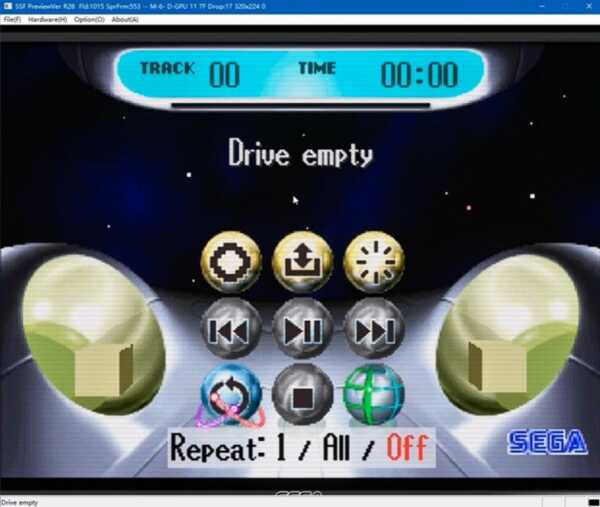
【配置说明】
SSF是将世嘉的主机“土星”在PC上重现的模拟器。虽说尚在开发不过也再现了部分机能。
○世嘉土星模拟器运行环境(最低条件)
OS——WindowsXP/Vista/7各32位/64位版
CPU——搭载了FPU,MMX,SSE,SSE2的CPU
内存——256MB以上
视频——支持DirectX 9.0c的显卡
必须支持顶点渲染2.0(Vertex Shader)和像素渲染(Pixel Shader)2.0。
必须能生成1024x512或1024x1024的分辨率
音频——支持DirectX 9.0c的声卡
必须能支持播放44100Hz的立体声
CD光驱——支持MMC3的光驱
○运行环境 (推荐条件)
CPU——Core i7系列
Core i5系列
Core 2 Duo系列
Phenom Ⅱ系列
Phenom系列
内存——512MB以上(双通道以上)
其它——BIOS
注:世嘉土星模拟器这里的推荐条件应该指的是考虑玩全部SS游戏,并且所有保证模拟效果及兼容性的选项全开设置最高的情况下。一般玩家有几个满足这条件的?也就是挑几个自己有爱的玩吧……而每个游戏所需模拟条件不一。所以实际你玩游戏时基本用不到这么高的CPU。至于内存更不是什么大问题了。后文会进一步做出解释。

∨ 展开

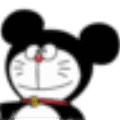
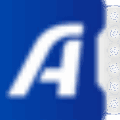




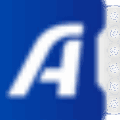

 图片转化器 V6.2.0.0 正式版
图片转化器 V6.2.0.0 正式版
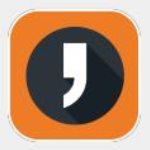 SmartEdit Writerv7.5破解版(免注册)
SmartEdit Writerv7.5破解版(免注册)
 Abelssoft PhotoSort 2021v1.02.157破解版
Abelssoft PhotoSort 2021v1.02.157破解版
 Everything正式版v1.4.1.1002
Everything正式版v1.4.1.1002
 Tipard Video Downloaderv5.0.66破解版
Tipard Video Downloaderv5.0.66破解版
 Remote Panel(硬件信息查询) V1.1.6 官方版
Remote Panel(硬件信息查询) V1.1.6 官方版
 Easy Disk Catalog Makerv1.5.0.0破解版(附注册信息和教程)
Easy Disk Catalog Makerv1.5.0.0破解版(附注册信息和教程)
 Advik MSG to Gmail Import(文件导入工具) V2.3 官方版
Advik MSG to Gmail Import(文件导入工具) V2.3 官方版
 天马模拟器整合包手机版 V3.5 最新免费版
天马模拟器整合包手机版 V3.5 最新免费版
 雷电模拟器 V4.0.82 官方稳定版
雷电模拟器 V4.0.82 官方稳定版
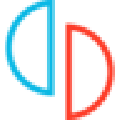 yuzu模拟器ea版本 V2905 官方最新版
yuzu模拟器ea版本 V2905 官方最新版
 雷电安卓模拟器破解版 V9.0.13 吾爱破解版
雷电安卓模拟器破解版 V9.0.13 吾爱破解版
 学术界学校模拟器中文破解版
学术界学校模拟器中文破解版
 一起开火车破解版
一起开火车破解版
 SK助手 V1.0.5.6 绿色版
SK助手 V1.0.5.6 绿色版
 中国式家长离线版破解版
中国式家长离线版破解版